수정: 이 값은 데이터 유효성 검사와 일치하지 않습니다.
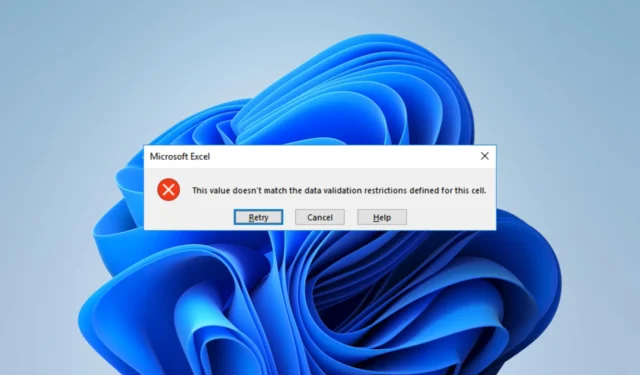
이 가이드를 찾았다면 이 값이 데이터 유효성 검사와 일치하지 않는다는 오류 메시지를 본 Excel 사용자일 것입니다. 이 Excel 오류는 셀에 입력할 수 있는 항목을 제어하는 유용한 기능인 데이터 유효성 검사와 연결됩니다.
또한 앱 버그 및 Excel이 스크롤되지 않는 경우 도움이 되는 자세한 문서가 있습니다 . 하지만 지금은 유효성 검사 오류를 수정하겠습니다.
이 값이 데이터 유효성 검사와 일치하지 않는다는 오류가 발생하는 이유는 무엇입니까?
사용자는 다음 중 하나에 대해 이 문제를 경험할 수 있습니다.
- 잘못된 데이터 유형의 값을 입력하려는 경우.
- 입력 중인 데이터가 지정된 범위를 벗어났습니다.
- 지정된 값 목록의 일부가 아닌 데이터를 입력했습니다.
- 입력한 데이터가 잘못된 형식인 경우.
일부 사용자는 위의 경우에 해당하는 경우 Excel을 기본 설정으로 재설정하는 것을 고려할 수 있습니다 . 이는 데이터 유효성 검사에 가장 효과적이지 않을 수 있지만 다른 많은 버그를 수정할 수 있습니다.
이 값이 데이터 유효성 검사와 일치하지 않는 문제를 어떻게 수정합니까?
솔루션을 계속하기 전에 다음을 고려하십시오.
- 필요한 셀 형식 또는 값과 일치하는 값을 입력합니다.
그러나 해결 방법을 사용하지 않으려면 아래 해결 방법을 계속 진행하십시오.
1. 데이터 유효성 검사 제거
- 오류를 생성하는 셀을 선택하십시오.
- 데이터 메뉴를 클릭 하고 데이터 유효성 검사 아이콘을 선택합니다.
- 팝업 창에서 모두 지우기 버튼을 클릭합니다 .
- 데이터를 입력하고 이 값이 데이터 유효성 검사와 일치하지 않는다는 오류가 계속 발생하는지 확인합니다.
2. 오류 경고 끄기
- 오류를 생성하는 셀을 선택하십시오.
- 데이터 메뉴를 클릭 하고 데이터 유효성 검사 아이콘을 선택합니다.
- 오류 경고 탭을 클릭하고 유효하지 않은 데이터를 입력한 후 오류 경고 표시를 선택 취소한 다음 확인을 클릭합니다.
- 영향을 받는 셀에 데이터를 입력하고 솔루션이 이 값이 데이터 유효성 검사 오류와 일치하지 않는 문제를 수정하는지 확인합니다.
3. 허용 가능한 데이터 편집
- 오류를 생성하는 셀을 선택하십시오.
- 데이터 메뉴를 클릭 하고 데이터 유효성 검사 아이콘을 선택합니다.
- 설정 탭을 선택한 다음 입력한 데이터 값에 맞게 필요한 모든 매개변수를 조정합니다.
- 마지막으로 확인 을 클릭합니다 .
Excel에서 데이터 유효성 검사 목록의 제한은 무엇입니까?
Excel에는 데이터 값에 대해 지정된 제한이 없습니다. 그러나 다음 사항에 유의해야 합니다.
- 구분된 목록의 경우 구분 기호를 포함한 데이터 유효성 검사 대화 상자의 문자 제한은 256자입니다.
- 워크시트의 범위에 이름을 입력하고 데이터 유효성 검사의 원본을 해당 범위로 설정하면 목록에 최대 32,767개의 항목이 포함될 수 있습니다.
여기까지 읽으셨다면 이 값이 데이터 유효성 검사와 일치하지 않는다는 오류 메시지가 더 이상 표시되지 않습니다.
무엇이 효과가 있었는지 궁금합니다. 따라서 의견 섹션을 사용하여 알려주십시오.


답글 남기기